Nilesoft Shell - Administrador de menú contextual para Windows
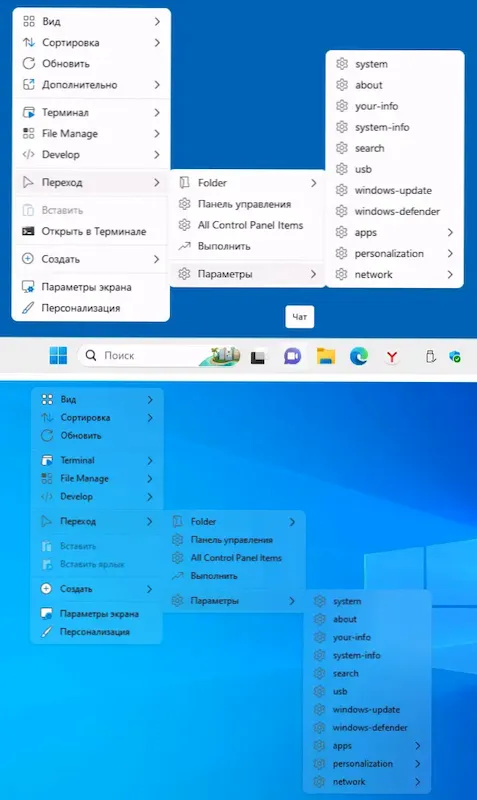
- 4742
- 1102
- Soledad Adorno
Editores flexibles del menú de escritorio contextual, archivos, carpetas, tareas y otros elementos de conductores de Windows igualmente compatibles con Windows 11, 10, 8.1 y 7 no tanto. Nilesoft Shell es uno de estos programas gratuitos.
En esta revisión sobre las capacidades de Nillesoft Shell, abierto de servicios públicos para configurar su propio menú contextual de Windows e información adicional que puede ser útil si decide tratar con el programa.
¿Cómo se ve el menú contextual de nilesoft shell?
Anteriormente en el sitio, se publicaron artículos sobre las herramientas para editar el menú contextual en Windows 10 y Windows 11, como el menú contextual fácil o el menú contextual personalizado. Estos programas le permiten agregar o cambiar los puntos del menú contextual estándar. Nilesoft Shell reemplaza completamente el menú contextual del sistema con el suyo (pero se agrega a ellos los puntos estándar del sistema del menú contextual del sistema actual):
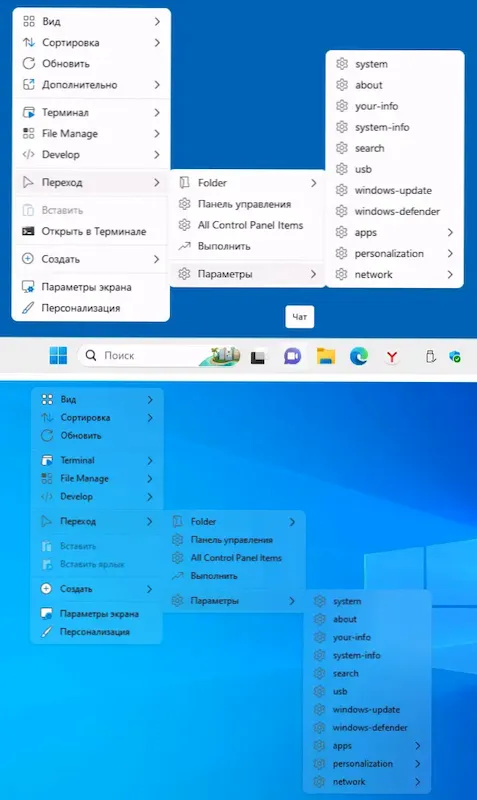
Al mismo tiempo, el diseño del menú, como puede ver en las capturas de pantalla anteriores, tiene un estilo de Windows 11, incluso cuando se trabaja en Windows 10 (captura de pantalla inferior), con ángulos redondeados, iconos correspondientes y soporte para la transparencia.
Shell cambia el menú para varios elementos del conductor de Windows:
- Archivos y carpetas, discos en el conductor
- Escritorio
- Paneles de tareas (en este caso, se puede editar por separado del menú general para los elementos del conductor)
Todo esto funciona rápidamente y casi no causa carga adicional en la computadora. En cualquier caso, en mi prueba, las cosas eran así.
Usando nilesoft shell
Puede descargar nilesoft shell de una de las siguientes maneras:
- Descargando el instalador del sitio web oficial del desarrollador https: // nilesoft.Org/descargar
- Uso del Administrador de paquetes de Winget o Scoop:
Winget instalar nilesoft.Shell scoop instalar nilesoft-shell
- El código de aplicación está disponible en el desarrollador GitHub - https: // github.com/moudey/shell
Inmediatamente después de la instalación, se cambiará el menú contextual de Windows: puede ver ejemplos del escritorio y el menú de archivos en las capturas de pantalla, se les agregará puntos adicionales, como "convertirse en el propietario", puntos para cambiar los atributos de archivo y otros,. Además, se modificará el menú contextual del panel de tareas:
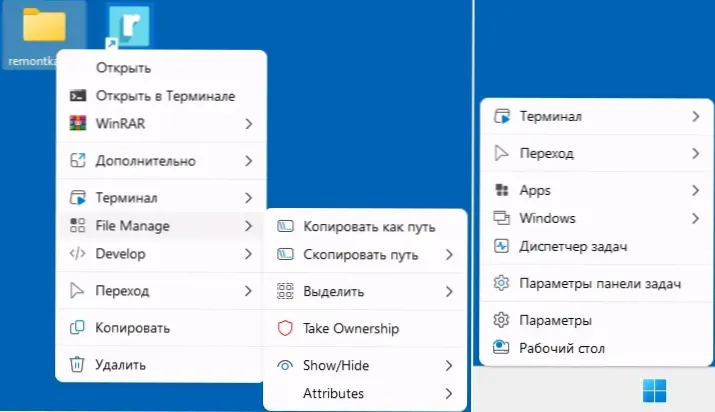
Desde este momento, simplemente puede comenzar a usar el nuevo menú contextual, pero la parte más interesante del programa es la posibilidad de editar, crear su propio menú, comandos e insignias para ellos, cambios en el diseño. Tenga en cuenta que esto requerirá que lea el código para describir la estructura del menú en shell.
Acciones para configurar el menú editando scripts desde la carpeta de nilesoft shell en su cuenta, relativamente simple para comprender el script. La siguiente información es útil aquí:
- Para ingresar a la carpeta con scripts, manteniendo presionado Shift, haga clic en el panel de tareas con el botón derecho del mouse y seleccione el elemento de menú Shell - Directorio.
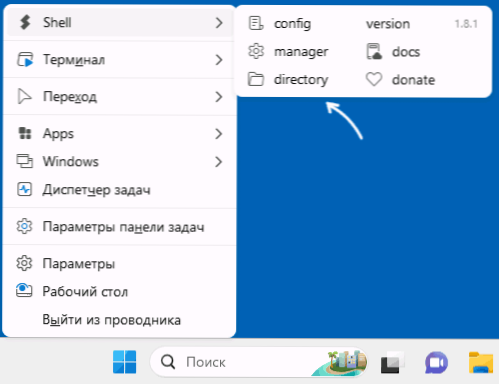
- El archivo principal del menú contextual tiene un nombre Caparazón.NSS (se puede editar en cualquier editor de texto) y contiene líneas para configurar el diseño (por ejemplo, transparencia) e importaciones de módulos (los mismos archivos .Nss) que contienen elementos de menú.
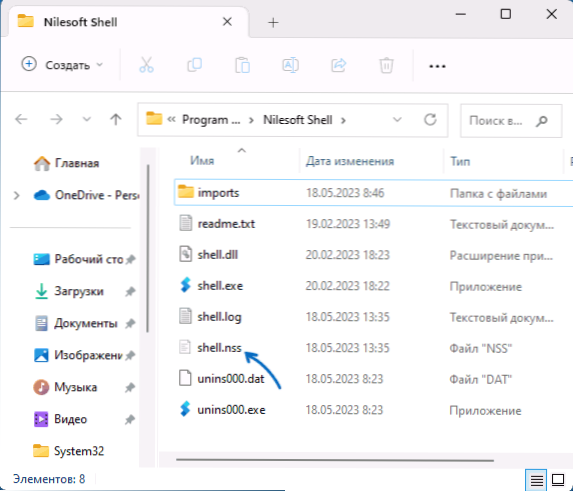
- Mayormente archivo de shell.NSS contiene varias secciones: Varilla - establecer variables globales; Colocar - para indicar configuraciones globales, por ejemplo, color, transparencia y otros parámetros de diseño; Estático - para configurar y cambiar los elementos de menú contextual estándar; Dinámica - Para crear sus propios elementos de menú contextual.
- Los módulos de menú contextual están contenidos en la carpeta Importaciones - Puede estudiar existente para comprender el lenguaje de script o cambiarlos (por ejemplo, cambiar los nombres de los elementos del menú al ruso).
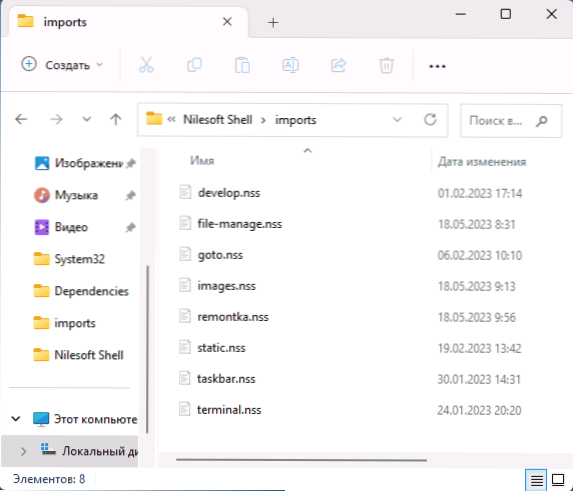
- Los elementos de menú propios se pueden prescribir directamente en Caparazón.NSS, Pero es mejor crear su propio archivo .NSS en importaciones, y luego registre sus importaciones en la sección Dinámica El archivo principal del menú contextual. El menú contextual del panel de la barra de tareas puede ser más conveniente para editar directamente en el archivo Barra de tareas.NSS
- Para editar elementos de menú estándar, puede usar un archivo existente Estático.NSS, la importación de la cual se escribe en la sección Estático Archivo de shell.NSS. Por ejemplo, el siguiente código en Static.NSS ocultará los puntos estándar "Actualización" y "Personalización", y para el punto "clasificación" cambiará el nombre, la insignia y su color:
item (find = '"update" | "personalización"' visibilidad = "retirarse") item (find = 'sorting' image = [\ ue010,#1096f7])
Puede estudiar la sintaxis de los scripts como viendo archivos listos .NSS en la carpeta de importaciones y recurrir a la documentación en el sitio web oficial, que muestra todas las funciones compatibles, se presenta formas de describir las propiedades de los elementos del menú y la información adicional.
Me tomó unos 15 minutos para la creatividad a continuación sin conocer preliminar la sintaxis del lenguaje utilizado en Nilesoft Shell. Algunos de los puntos incluso funcionan, y la mayoría de las veces se dedicó a tratar con iconos para elementos del menú:
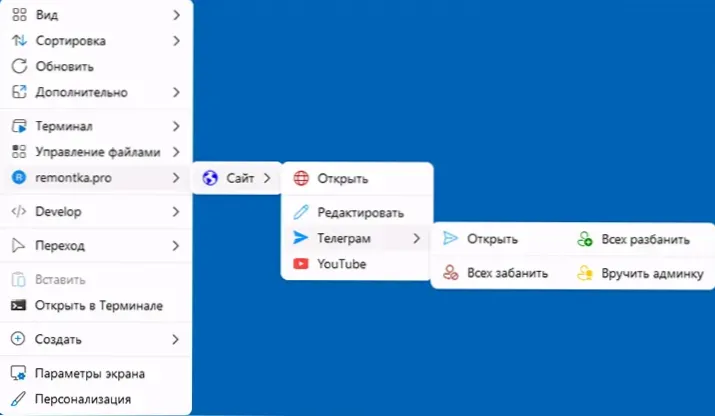
Código de archivo .NSS, por ejemplo, en la imagen se veía de la siguiente manera:
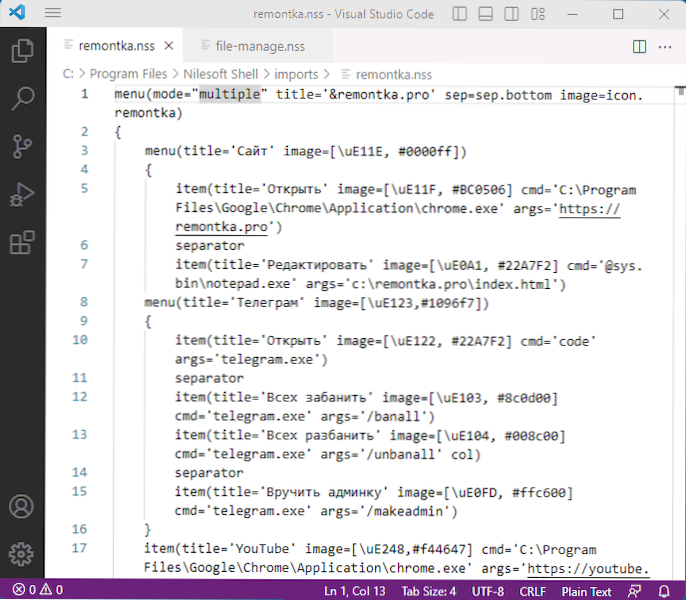
Después de modificar el código de shell.NSS y tus módulos .NSS deberá volver a registrar el menú en el conductor, los pasos serán los siguientes:
- Mantenimiento de cambio Presione el botón derecho del mouse en la barra de tareas.
- En la sección "Shell", abra el elemento "Administrador".
- Presione el botón "Registrarse" y confirme el reinicio del conductor después del registro.
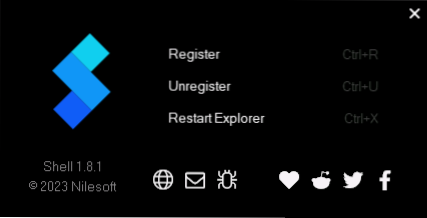
Si, después de registrar el menú contextual cambiado, se muestra el menú de Windows predeterminado, esto sugiere que en algún lugar de su código hubo un error: debe encontrar y corregir el error (o eliminar la importación de su código desde Shell.NSS), Inicie Shell Manager a través del menú Inicio o desde la carpeta con el programa (en nombre del administrador), y luego regístrese nuevamente.
Una breve lista de oportunidades para editar y configurar el menú contextual en Nilesoft Shell:
- El uso de variables en los nombres de los elementos del menú (es decir, el nombre de los elementos puede cambiar dinámicamente), un ejemplo en la captura de pantalla - sustitución del nombre de la carpeta, dentro del cual la acción se realiza como parte del nombre de El elemento del menú:
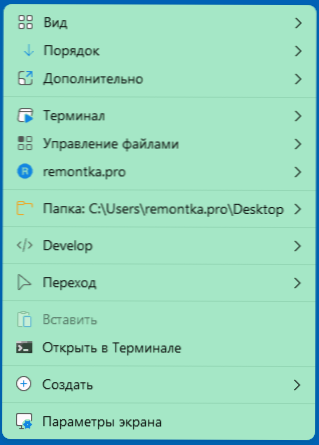
- Configuración del menú se muestra solo para ciertos elementos: carpetas, archivos, solo cuando elige uno o más elementos, solo para archivos del mismo tipo.
- Cambio en el grado de transparencia, color, efecto de transparencia (en el archivo de shell.NSS)
- Agregar iconos y configurar sus colores de SVG (el código de icono SVG es conveniente para prescribir en imágenes.NSS y recurrir a ellas por nombre), Fuentes de símbolos (a través de una indicación del código de símbolos y el nombre de la fuente), archivos DLL y otros archivos con recursos gráficos. Los códigos de los iconos construidos de shell se pueden ver en esta página.
- Usando operadores de condicionales variables.
- Funciones Built -In para trabajar con un sistema de archivos, registro, entorno de Windows, lanzamiento de utilidades del sistema.
Resumiendo, Shell es una de las mejores herramientas para trabajar con el menú contextual que conocí. Si no te avergüenza al estudiar la sintaxis del lenguaje de script utilizado en el programa, te recomiendo.
No puedo dar instrucciones completas para escribir código en el marco de esta revisión (tendría que traducir y adaptar toda la guía original), pero si hay preguntas sobre la implementación de alguna idea, hágamelo saber en los comentarios: Quizás Para mí o para algunos de los lectores, será posible ayudarte.
- « Cómo deshabilitar Microsoft Edge en segundo plano
- Falla de verificación de seguridad del núcleo de pantalla azul causas y soluciones »

